Poskusite posodobiti izvajalne knjižnice v računalniku
- Napaka 0x800ac472 povzroči, da se program Microsoft Excel ob odpiranju zruši.
- To lahko popravite tako, da popravite poškodovane sistemske datoteke, ki jih zahteva program MS Excel.
- Prav tako lahko poskusite znova namestiti aplikacijo Microsoft Office v računalnik, da odpravite osnovno težavo.

XNAMESTITE TAKO, DA KLIKNETE NA PRENOS DATOTEKE
- Prenesite Fortec in ga namestite na vašem računalniku.
- Zaženite postopek skeniranja orodja da poiščete poškodovane datoteke, ki so vir vaše težave.
- Desni klik na Začetek popravila tako da lahko orodje zažene algoritem za popravljanje.
- Fortect je prenesel 0 bralcev ta mesec.
Mnogi naši bralci so naleteli na napako 0x800ac472 Excel, ki se prikaže, ko se program naloži. MS Excel se takoj zruši in prikaže sporočilo Napaka 0x800AC472: Microsoft Excel je naletel na težavo in se mora zapreti. Opravičujemo se za nevšečnosti.
V tem priročniku vam bomo ponudili seznam rešitev, ki vam bodo pomagale odpraviti napako 0x800ac472 Excel. Preverimo rešitve.
Kaj je napaka MS Excel 0x800ac472?
Napaka med izvajanjem 0x800ac472 se lahko pojavi, ker se koda takrat ni zagnala. Verjetno bi jo lahko odpravili s ponovnim zagonom, vendar obstajajo drugi razlogi, ki bi lahko sprožili to napako.
- Napaka MS Excel – Težavo povzroča neka osnovna napaka v programu Microsoft Excel, zato se vam prikaže ta napaka.
- Težava z grafičnim gonilnikom – Pogosto je grafični gonilnik odgovoren tudi za napake med izvajanjem programa.
- Izvaja se več primerkov programa – Morda izvajate več primerkov MS Excela, zaradi česar se zruši in prikaže napako 0x800ac472.
- Izvajalne knjižnice niso posodobljene – Možnosti so izvajalne knjižnice na vašem računalniku niso posodobljeni in povzročajo napako med izvajanjem.
- Prisotnost poškodovanih sistemskih datotek – Nekaj pomembnih sistemske datoteke so lahko poškodovane iz računalnika, zato se prikaže napaka.
Poglejmo zdaj napredne rešitve, ki vam bodo pomagale odpraviti napako med izvajanjem 0x800ac472, ki se pojavi v MS Excelu.
Kako lahko odpravim napako med izvajanjem 0x800ac472?
Preden nadaljujemo z naprednimi rešitvami, uporabimo preproste rešitve in upamo, da odpravimo napako med izvajanjem 0x800ac472.
- Prepričajte se, da vaš računalnik uporablja najnovejšo posodobitev, saj nova posodobitev prinaša tudi popravke napak, ki so lahko razlog, da program oddaja napake.
- Preglejte svoj računalnik glede virusov. Okužen računalnik lahko povzroči več napak pri nameščenih programih. Tukaj je seznam najboljša protivirusna orodja da lahko poskusiš.
- Znova zaženite računalnik in sam program MS Excel. Verjetno gre za začasno težavo.
- Ponovno namestite program MS Excel ki je del paketa aplikacij MS Office in preverite, ali to odpravlja težavo ali ne.
- Prepričajte se, da je v vašem računalniku odprt samo en primerek programa Microsoft Excel. Če obstaja več primerkov, zaprite vsakega od njih in odprite samo en primerek.
Če zgornje rešitve niso pomagale, vam predlagamo, da uporabite spodnje rešitve, da odpravite težavo.
1. Znova namestite izvajalne knjižnice
- Pritisnite Zmaga ključ za odpiranje Začetek meni.
- Odprto Nadzorna plošča.
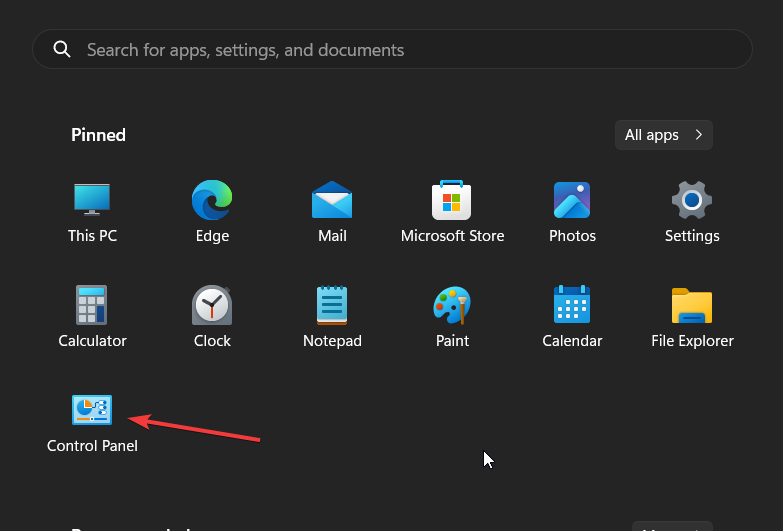
- Kliknite na Programi in lastnosti.

- Izberite Microsoftov paket za ponovno distribucijo in pritisnite Odstrani gumb.

- Obiščite uradno Microsoftovo spletno mesto in prenesite najnovejši paket za redistribucijo ter ga namestite.
Strokovni nasvet:
SPONZORIRANO
Nekaterih težav z osebnim računalnikom je težko rešiti, zlasti ko gre za manjkajoče ali poškodovane sistemske datoteke in repozitorije vašega sistema Windows.
Vsekakor uporabite namensko orodje, kot je npr Fortect, ki bo skeniral in zamenjal vaše pokvarjene datoteke s svežimi različicami iz svojega skladišča.
Ponovna namestitev knjižnic Runtime Libraries vam bo pomagala odpraviti napako med izvajanjem, povezano s katero koli aplikacijo, v našem primeru je to napaka MS Excel 0x800ac472.
Za uporabnike sistema Windows 11 bi morali zagotoviti namestitev najnovejše posodobitve sistema Windows, ker so paketi, ki jih je mogoče redistribuirati, vključeni v paket kot del posodobitve sistema Windows.
2. Popravite poškodovane sistemske datoteke
- Pritisnite Zmaga ključ za odpiranje Začetek meni.
- Vrsta ukazni poziv in ga zaženite kot skrbnik.

- Vnesite spodnji ukaz in pritisnite Vnesite:
sfc /scannow
- SFC Scan bo popravil poškodovane sistemske datoteke.
- Vnesite spodnje ukaze in pritisnite Vnesite po vsakem:
Dism /Online /Cleanup-Image /CheckHealthDism /Online /Cleanup-Image /ScanHealthDism /Online /Cleanup-Image /RestoreHealth - Znova zaženite računalnik.
Nekatere pomembne sistemske datoteke, ki jih zahteva Microsoft Excel, morda manjkajo, zaradi česar se prikaže napaka med izvajanjem 0x800ac472.
To lahko enostavno rešite tako, da zaženete ukaza SFC in DISM, kot je prikazano zgoraj. V primeru, da SFC Scan ne deluje, lahko uporabite samodejno rešitev, kot je programska oprema za popravilo drugih proizvajalcev.
3. Ponovno namestite grafični gonilnik
- Če želite odpreti Začetek meni, pritisnite Zmaga ključ.
- Vrsta Upravitelj naprav in odprite zgornji rezultat.
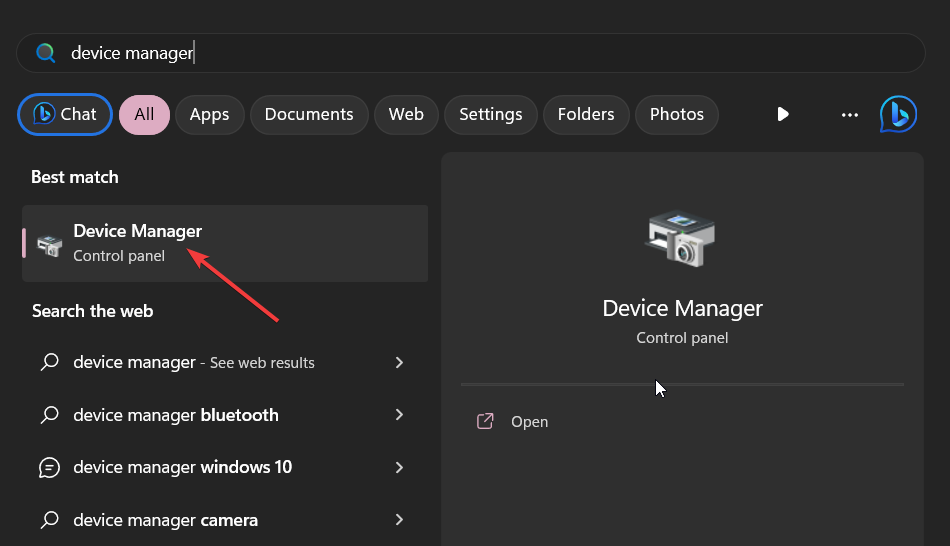
- Razširite Adapterji zaslona razdelek.

- Dvokliknite vaš GPE in preklopite na Voznik zavihek.

- Kliknite na Posodobite gonilnik možnost.

- Izberite Samodejno iskanje gonilnikov možnost.
- Namestite najnovejše gonilnike, če so na voljo, in znova zaženite računalnik.
- Kaj je Sihost.exe in kako hitro odpraviti njegove napake
- Kaj je NVIDIA Share.exe in kako popraviti njegove napake
- Koda napake 0x80072F0D: kako jo popraviti v sistemih Windows 10 in 11
- Kaj je MusNotification.exe in kako ga onemogočiti?
4. Izvedite obnovitev sistema
- Odprite Začetek meni s pritiskom na Zmaga ključ.
- Vrsta Ustvari obnovitveno točko in ga odprite.

- Izberite pogon, kjer imate nameščen OS in izberite Obnovitev sistema.

- Izberite obnovitveno točko in pritisnite Naslednji.

- Kliknite Končaj da začnete postopek obnovitve.
Izvedite obnovitev sistema, da sistem vrnete v stanje, ko je Microsoft Excel deloval brez težav in niste prejemali napake 0x800ac472.
Predvsem bo obnovitev sistema delovala le, če ste v računalniku že ustvarili obnovitveno točko. Za to si lahko ogledate naš vodnik, ki pojasnjuje, kako lahko ustvari obnovitveno točko.
To je to od nas v tem vodniku. V spodnjih komentarjih nam sporočite, katera od zgornjih rešitev je namesto vas odpravila napako 0x800ac472 v programu Microsoft Excel.
Imate še vedno težave?
SPONZORIRANO
Če zgornji predlogi niso rešili vaše težave, se lahko vaš računalnik sooči s hujšimi težavami s sistemom Windows. Predlagamo, da izberete rešitev vse v enem, kot je Fortect za učinkovito odpravljanje težav. Po namestitvi samo kliknite Poglej in popravi in nato pritisnite Začetek popravila.

![[FIX] Datoteka je poškodovana in je ni mogoče odpreti Napaka v Microsoft Excelu](/f/feb69c6de3edadc396159d1744948575.png?width=300&height=460)
![[REŠENO] Napaka vrtilne tabele Excel – referenca vira podatkov ni veljavna](/f/32b7daea60046b85bc4dec697ab9bb0f.png?width=300&height=460)